
Michael Fisher
0
1611
333
Windows 8 şifre ile ilgili birkaç değişiklik getiriyor. Microsoft hesaplarını kullanıyor Microsoft, Windows 8'i Desteklemeye Hazır Değil: Noktasında Bir Durum Microsoft, Windows 8'i Desteklemeye Hazır Değil: Noktasında Windows 8 üzerimizde! Heyecan verici, yeni işletim sistemini yükledim ve ilk uygulamamı yeni Mağaza'dan yüklemeye çalıştım, yalnızca "satın alma işlemimin tamamlanamadığı" bildirildi (varsayılan olarak… öyleydi, bu, oturum açma şifreniz olduğu anlamına gelir) çevrimiçi olarak çevrimiçi Microsoft hesabınızın şifresiyle aynıdır .. Unutursanız, bu şifreyi çevrimiçi olarak sıfırlayabilirsiniz Windows 8 ayrıca dokunmatik tabletler için ideal bir özellik olan resim şifreleri oluşturmanıza da izin verir.
Windows'un yeni sürümünde, Windows'un önceki sürümlerinde yerleşik olarak bulunan, otomatik olarak oturum açma yeteneği gibi birçok özelliğe de sahiptir. Parola Yazmadan Windows Bilgisayarınıza Giriş Yapmanın İki Eşsiz Yolu Windows Bilgisayarınıza Giriş Yapmadan İki Eşsiz Yolu Bir Parola Yazma. Resimli şifreler gibi özellikler herhangi bir kullanıcı hesabı tarafından kullanılabilir, ancak yerel bir kullanıcı hesabı kullanıyorsanız ve şifresini unutmanız durumunda Windows şifrenizi eski moda bir şekilde sıfırlamanız gerekir..
Otomatik olarak Windows'ta oturum açın
Parolalar önemli bir güvenlik özelliğidir ancak bunlarla uğraşmak istemeyebilirsiniz. Dizüstü bilgisayarınız varsa Dizüstü vs. Masaüstü: Artıları, Eksileri ve Hangisini Alınmalı? Laptop vs. Masaüstü: Artıları, Eksileri ve Hangisi Almalı? Yeni bir bilgisayar satın almak, ancak bir dizüstü bilgisayar veya masaüstü seçmek istediğinizden emin değil misiniz? İşte sizin için hangisinin en iyi olduğuna nasıl karar vereceğiniz. Güvenli bir konumda parola istemini tamamen atlamayı ve Windows’un otomatik olarak oturum açmasını seçebilirsiniz..
Bunu yapmak için, Çalıştır iletişim kutusunu açmak için Windows Tuşu + R tuşlarına basın. İletişim kutusuna netplwiz yazın ve Enter'a basın.
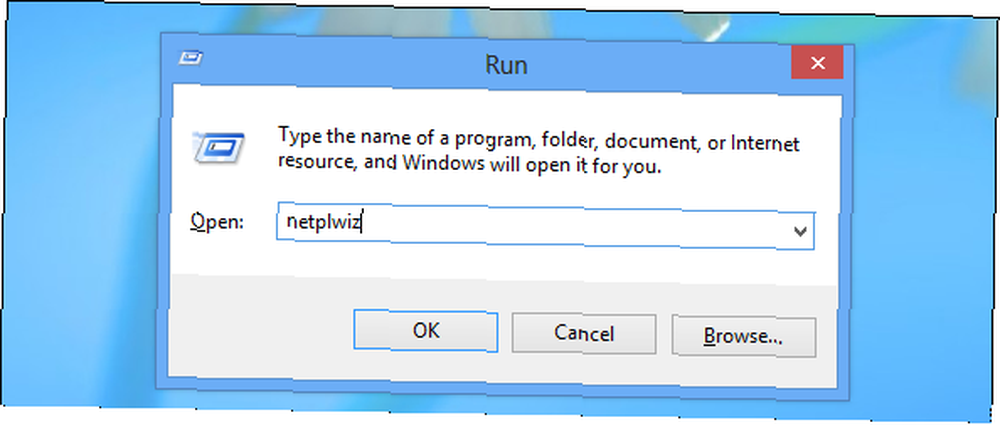
İşaretini kaldır “Kullanıcılar bu bilgisayarı kullanmak için bir kullanıcı adı ve şifre girmelidir” onay kutusunu işaretleyin ve Tamam'ı tıklayın..

Şifrenizi girmeniz istenecek. Windows bu şifreyi hatırlayacak ve otomatik olarak oturum açmak için kullanacaktır..
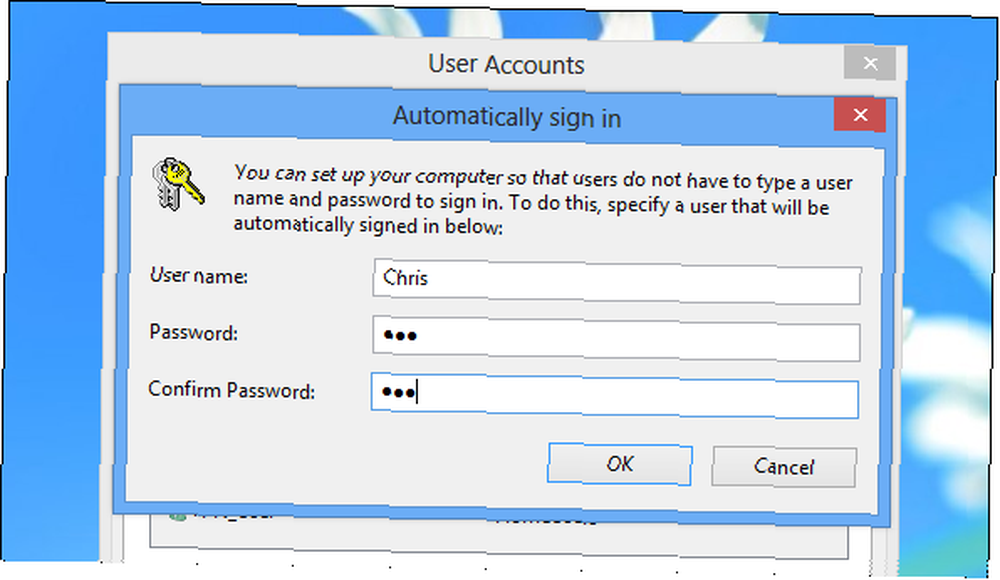
Şifreni değiştir
Şifrenizi değiştirmek için Ayarlar tılsımını açın (Ayarlar tılsımını hızlı bir şekilde açmak için Windows Key + I tuşlarına basın) ve PC ayarlarını değiştir'i seçin..

Kullanıcılar kategorisini seçin ve Parolanızı değiştir düğmesini tıklayın. Sizden mevcut şifrenizi ve yeni bir şifrenizi girmeniz istenecek.

Microsoft hesabının parolasını Denetim Masası'nın masaüstü sürümünden değiştiremeyeceğinizi unutmayın. Sadece sizi PC ayarları uygulamasına götüren bir bağlantı göreceksiniz. Microsoft hesabı yerine yerel bir kullanıcı hesabı kullanıyorsanız, şifreyi Kontrol Panelinden normal olarak değiştirebilirsiniz.
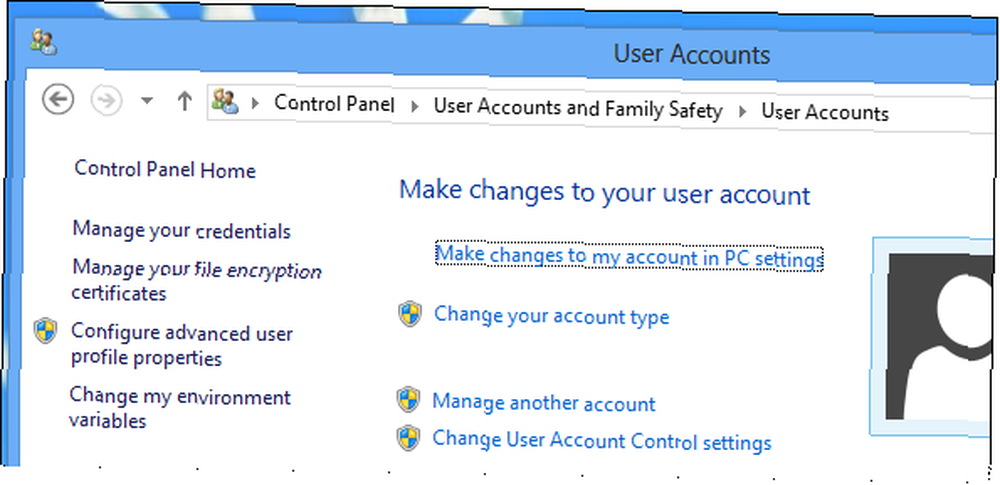
Microsoft Hesap Şifresini Sıfırlama
Yerel bir kullanıcı hesabı yerine bir Microsoft Hesabı kullanıyorsanız, unuttuysanız şifrenizi çevrimiçi olarak sıfırlayabilirsiniz. Bunu yapmak için, Microsoft'un web sitesinde Parolanızı Sıfırla sayfasını ziyaret edin. Hesabınızın e-posta adresini girin ve CAPTCHA kodunu girin CAPTCHA'lar Hakkında Bilmek İstediğiniz Her Şey Ama Sormaktan Korkmadım [Teknoloji Açıklandı] CAPTCHA'lar Hakkında Bilmek İstediğiniz Her Şey Ama Sormaktan Korkmadım [Teknoloji Açıklaması] Onları Sevmek veya Nefret Etmek - CAPTCHA'lar internette her yerde yayıldı. Zaten dünyadaki CAPTCHA nedir ve nereden geldi? Dünyadaki göz yorgunluğundan sorumlu, mütevazi CAPTCHA… bir insan olduğunuzu doğrulamak için bir robot değil.
Hesabınızla ilişkili adrese e-posta, hesabınızla ilişkilendirdiğiniz bir telefona SMS mesajı yoluyla gönderilen bir kod ve hesabınıza erişmek için güvendiğiniz bir bilgisayar da dahil olmak üzere sıfırlama bağlantısı almanın çeşitli yolları vardır. Microsoft hesabı.

Yerel Hesap Şifresini Sıfırla
Yerel bir kullanıcı hesabı kullanıyorsanız, şifrenizi unutursanız, erişim elde etmek için geleneksel yöntemleri kullanmanız gerekir..
Windows 7 gibi, Windows 8 de parola sıfırlama diski oluşturmanıza olanak sağlayan bir araç içerir. Önceden bir şifre sıfırlama diski oluşturursanız, şifrenizi unutursanız ileride kullanabilirsiniz. Aracı açmak için Başlat ekranına erişmek için Windows tuşuna basın, parola sıfırlama diski yazın ve Ayarlar kategorisine dokunun. Parola sıfırlama diski oluşturma aracını açın.
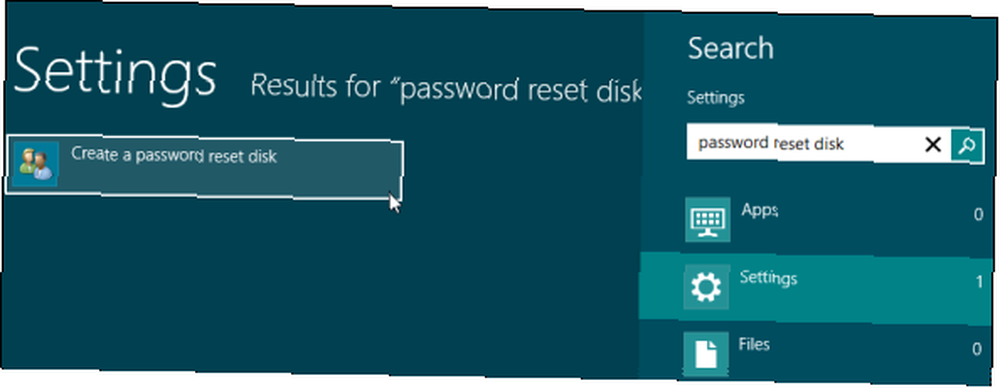
Önceden bir şifre sıfırlama diski oluşturmadıysanız, WIndows şifrenizi kırmak için Ophcck gibi bir araç kullanmak zorunda kalacaksınız. Windows Girişinizi Unuttuktan Sonra Bilgisayarınızın Kilidini Açma şifreleri, özellikle de çevrimiçi olanları sıfırlamak zor değildir. Ancak, sorun çıkarabilecek bir tane var - Windows giriş şifreniz. Bunu unutursanız, kilitleneceksiniz… ya da Offline NT Password Disk gibi bir parola sıfırlama aracı 3 Unutulmuş bir Windows Yönetici Parolasını Sıfırlama Yolları 3 Unutulmuş bir Windows Yönetici Parolasını Sıfırlama Yolları Bilgisayarınızın parolasını unutmak korkutucu ama hala seçeneklerin var. İşte Windows yönetici şifrenizi sıfırlamanın ve bilgisayarınıza geri dönmenin üç kolay yöntemi. .
Tabii ki, her zaman Windows 8'i yeniden yükleyebilir ve bilgisayarınıza yeniden erişmek için yeni bir yerel kullanıcı hesabı oluşturabilirsiniz..
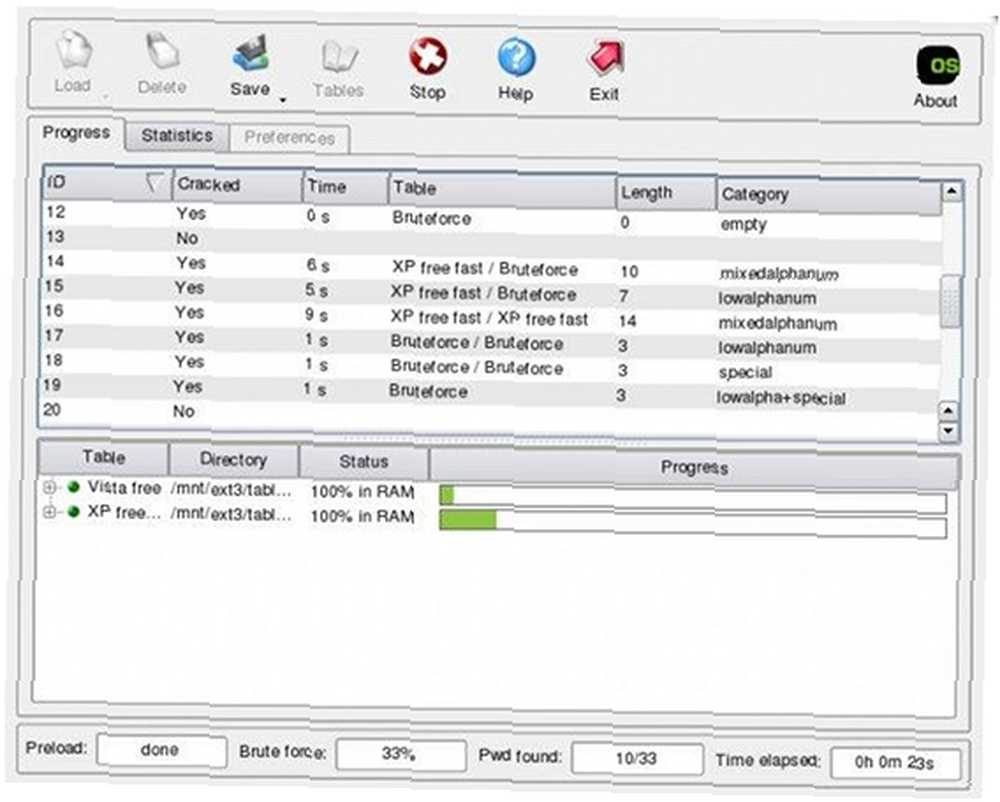
Resim Şifresi Oluştur
Windows 8 ayrıca bir resim şifresi ile giriş yapmanızı sağlar. Windows 8'deki pek çok şey gibi, bu özellik de dokunmatik ekran için tasarlanmıştır, sanal klavyede dokunmak yerine, resim üzerinde birkaç hareketle dokunmatik tabanlı bir Windows sistemine giriş yapmak daha kolaydır. Ancak, bunların gerçek şifreler kadar güvenli olmadığını, Hangilerinin Daha Güvenli, Bir Parola Veya Bir Desen Kilidi olduğunu unutmayın. Hangisi Daha Güvenli, Bir Şifre Veya Bir Desen Kilidi? Akıllı telefonlarımız çok fazla kişisel bilgi taşıyor. Kısa mesajların, e-postaların, notların, uygulamaların, uygulama verilerinin, müziğin, resimlerin ve daha pek çoğunun hepsi orada. ... için çok büyük kolaylık olsa da. Parmaklarınızın geride bıraktığı kalıntı ile bir dokunmatik ekrana dokunduğunuzu görmek çoğu zaman mümkündür. Tabletinizin veya Akıllı Telefonunuzun Dokunmatik Ekranının Güvenle Temizlenmesi Tabletinizin veya Akıllı Telefonunuzun Dokunmatik Ekranının Güvenle Temizlenmesi Bir dokunmatik ekranın temizlenmesi kolaydır. Tabletinizi veya akıllı telefonunuzun dokunmatik ekranını güvenli bir şekilde temizlemek için özel bir temizleme kitine veya temizleme çözümüne ihtiyacınız yok; muhtemelen elinizde bulunan malzemelerle yapabilirsiniz… .
Resimli şifreler mevcut şifrenizin yerini almaz. Giriş yapmak için kullanabileceğiniz alternatif bir yöntemdir. Geçerli şifrenizle giriş yapabileceksiniz..
Bir resim şifresi oluşturmak için, PC ayarları uygulamasının Kullanıcılar bölümünde Bir resim şifresi oluştur düğmesine tıklayın veya dokunun. (Ayrıca buradan bir PIN oluşturmayı da seçebilirsiniz. PIN, bir parola girmek yerine birkaç numaraya dokunarak bir tabletin kilidini açmanıza izin verir, ancak açıkça yalnızca sayılardan daha fazlasını içerebilen uygun bir paroladan daha az güvenlidir.)
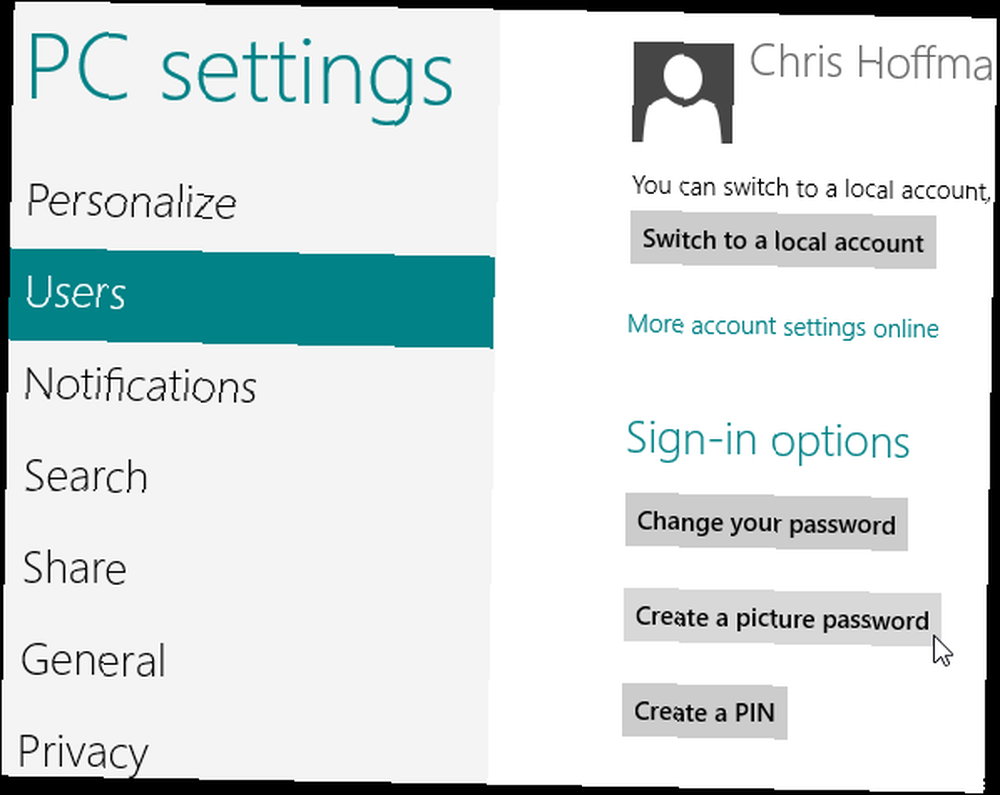
Bir resim şifresi oluşturmadan önce mevcut şifrenizi girmeniz gerekir. Yaptıktan sonra, kendi resminizi seçebileceksiniz.
Resim şifresi, resimde seçtiğiniz konumlarda birkaç daire, düz çizgiler ve kılavuzlar içerecektir. Windows, hareketlerin boyutunu, konumunu ve yönünü hatırlar. Örneğin, basit bir resim şifresi, insanların yüzlerine belirli bir sırayla dokunduğunuzda bir aile fotoğrafı olabilir. Ancak, bu oldukça açık olurdu. Daireler veya çizgiler gibi diğer öğeleri içeren daha az belirgin olanı oluşturmaya çalışın.
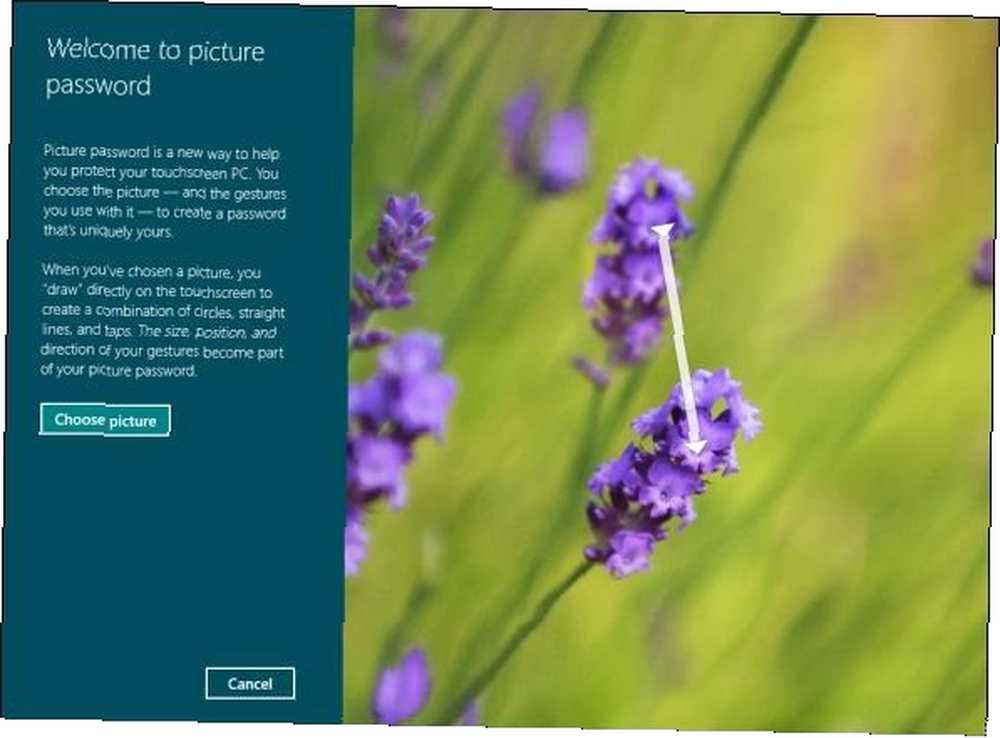
Windows 8 hakkında daha fazla bilgi için, Windows 8'e ücretsiz kılavuzumuzu indirin Windows 8 Kılavuzu Windows 8 Kılavuzu Bu Windows 8 kılavuzu, tablet benzeri başlangıç ekranından yeni "uygulama" konseptine kadar aşina olduğunuza kadar, Windows 8 ile ilgili her şeyi açıklamaktadır masaüstü modu. .
Windows 8 için parola ile ilgili başka ipuçlarınız var mı? Yorum bırak ve paylaş!











